Java 使用-安装
官方网站
参考资料
安装步骤
CentOS 环境
官方安装指导:
https://docs.oracle.com/javase/8/docs/technotes/guides/install/install_overview.html#A1097144
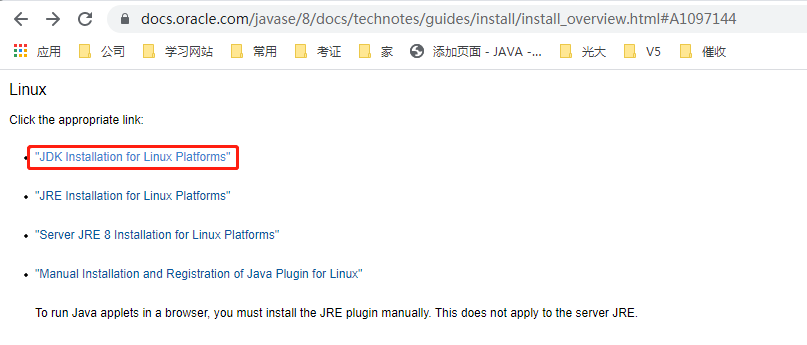
1、下载安装包
下载 JDk 1.8 地址:https://www.oracle.com/java/technologies/javase/javase-jdk8-downloads.html
这里选择 Linux 64位压缩包格式:
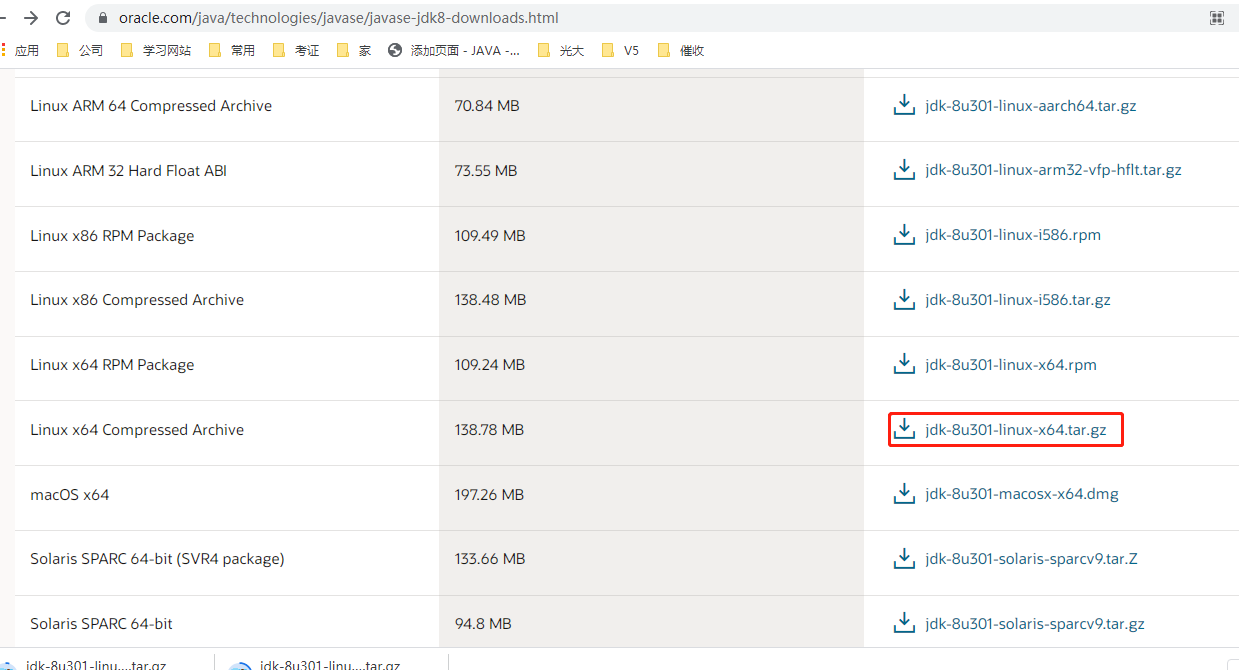
商用免费版本最好选择:截止到 8u202 .
Java SE Development Kit 8u202下载地址:https://www.oracle.com/java/technologies/javase/javase8-archive-downloads.html
2、上传服务器并解压
解压 下载的tar包:
# 解压命令
tar -zxvf jdk-8u-linux-x64.tar.gz
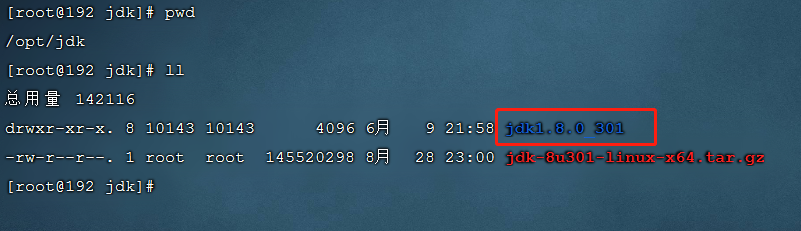
3、配置环境变量
vi /etc/profile
在文件末尾添加 系统级别环境变量:
# set System Wide Java Environment
JAVA_HOME=/opt/jdk/jdk1.8.0_301
CLASSPATH=.:$JAVA_HOME/lib/dt.jar:$JAVA_HOME/lib/tools.jar:$JAVA_HOME/jre/lib/rt.jar
PATH=$PATH:$JAVA_HOME/bin:
export JAVA_HOME CLASSPATH PATH
按【Esc】按键退出编辑模式,然后:wq保存退出。
接着输入 source 命令,使刚才配置的环境变量生效:
source /etc/profile
查看当前的环境变量:

查看安装后的 JDK 版本:
java -version
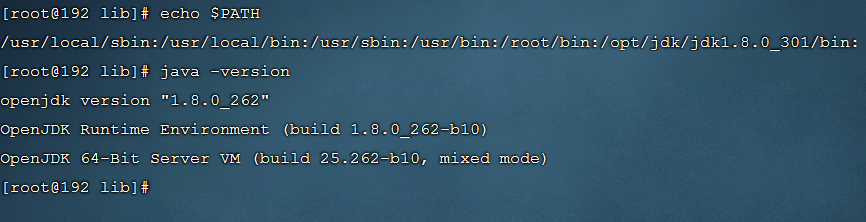
发现当前版本仍旧是 openJDK ,执行第4 步。(如果显示的是刚刚安装的JDK版本,那么到此 JDK 安装完成。)
4、替换 CentOS7 默认安装的openJDK版本
查看 java 命令指向的文件:
ll /usr/bin/java*

查看 /etc/alternatives/java 命令指向的文件:
ll /etc/alternatives/java*

查看 /usr/lib/jvm/java 命令指向的文件:
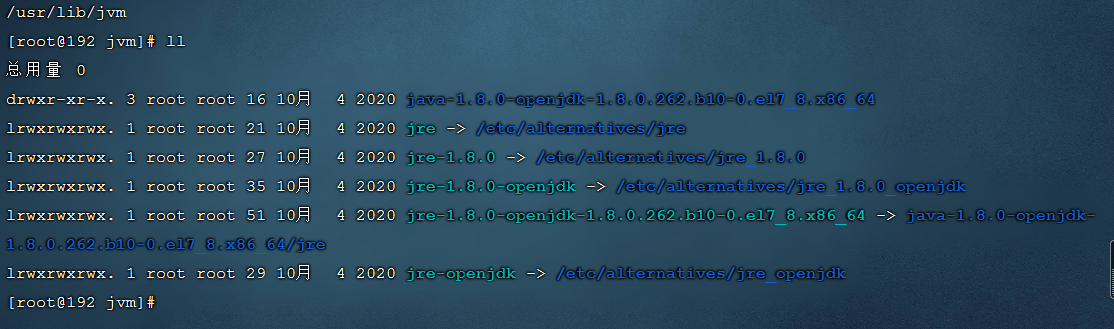
由此可以看出,openJDK 安装在 /usr/lib/jvm/java-1.8.0-openjdk-1.8.0.262.b10-0.el7_8.x86_64/ 下。
怎么使用JDK替换 openJDK?
其实就是将 /usr/bin/java 指向 ${JAVA_HOME}/bin/java 就行了:
# 以交互模式创建一个链接/usr/bin/java文件到 /usr/bin下
ln -is /opt/jdk/jdk1.8.0_301/bin/java /usr/bin/java
其中,-i 表示“交互模式”,-s 表示“软链接(符号链接)”。
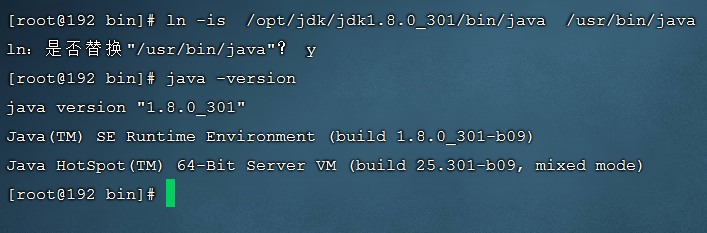
至此,JDK 安装完毕。(如果特别想清理干净可将 /usr/lib/jvm/java-1.8.0-openjdk-1.8.0.262.b10-0.el7_8.x86_64/ 删除.)
Ubuntu 环境
1 下载 jdk-8u202-linux-x64.tar.gz
Java SE Development Kit 8u202下载地址:https://www.oracle.com/java/technologies/javase/javase8-archive-downloads.html
2、上传服务器并解压
解压下载的tar包:
# 解压命令
tar -zxvf jdk-8u202-linux-x64.tar.gz
3、配置环境变量
vi /etc/profile
在文件末尾添加 系统级别环境变量:
# set System Wide Java Environment
JAVA_HOME=/home/soft/jdk1.8.0_202
CLASSPATH=.:$JAVA_HOME/lib/dt.jar:$JAVA_HOME/lib/tools.jar:$JAVA_HOME/jre/lib/rt.jar
PATH=$PATH:$JAVA_HOME/bin:
export JAVA_HOME CLASSPATH PATH
按【Esc】按键退出编辑模式,然后:wq保存退出。
接着输入 source 命令,使刚才配置的环境变量生效:
source /etc/profile
查看当前的环境变量:

查看安装后的 JDK 版本:
java -version
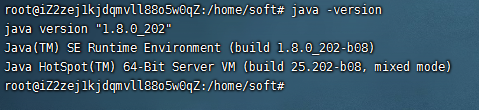
本文来自博客园,作者:不安分的黑娃,转载请注明原文链接:https://www.cnblogs.com/lihw-study/p/15201670.html


